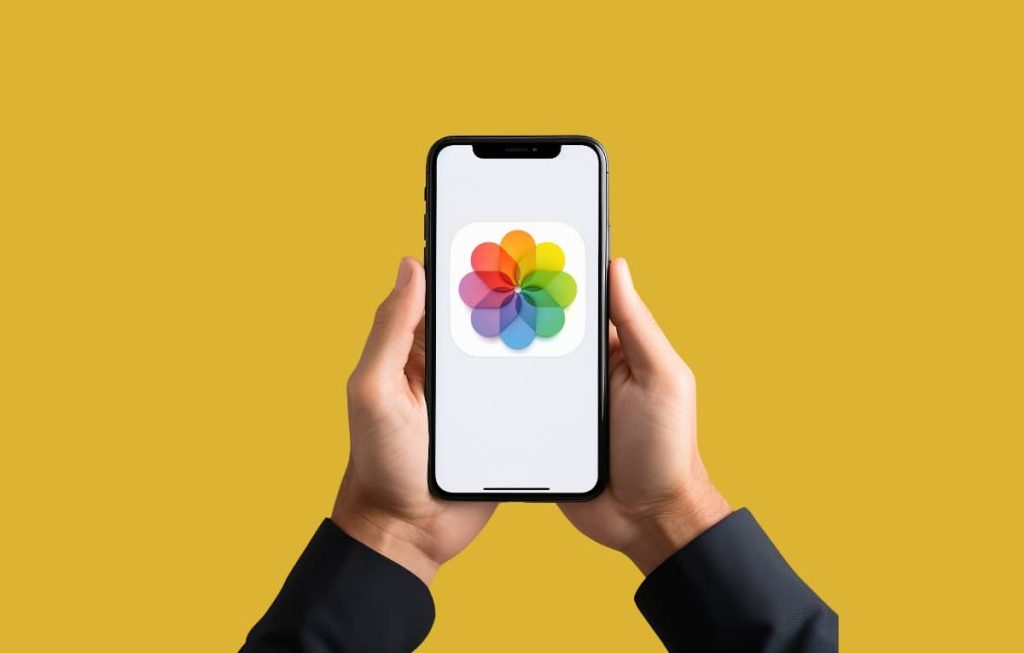حصل تطبيق الصور (Photos) من آبل على إعادة تصميم شاملة في نظام iOS 18، ولكن لم تحظَ جميع التغييرات باستحسان المستخدمين. لذلك أجرت آبل خمسة تغييرات رئيسية في تطبيق الصور في تحديث iOS 18.2 لتحسين تجربة استخدامه. وسنذكر فيما يلي هذه التغييرات:
1- تغييرات في واجهات مقاطع الفيديو:
من التغييرات التي أضافتها آبل إلى واجهة مقطع الفيديو في نظام التشغيل iOS 18 أنها تظهر مع حدود، وكان عليك النقر عليها لتُعرض في وضع ملء الشاشة. لكن في تحديث iOS 18.2، تظهر مقاطع الفيديو تلقائيًا في وضع ملء الشاشة، وليست هناك حاجة إلى النقر على الفيديو.
2- إمكانية تعطيل خاصية تكرار تشغيل مقاطع الفيديو تلقائيًا:
عندما تشاهد مقطع فيديو في تطبيق الصور، يُعاد تشغيله تلقائيًا بمجرد انتهائه، لكن في تحديث iOS18.2 توفر آبل خيارًا جديدًا في تطبيق الإعدادات لمنع تكرار تشغيل مقاطع الفيديو تلقائيًا.
ولتعطيل خاصية تكرار تشغيل مقاطع الفيديو، اتبع الخطوات التالية:
- انتقل إلى تطبيق الإعدادات (Settings)، ثم اختر الصور (Photos).
- عطّل خيار تكرار مقاطع الفيديو (Loop Videos).
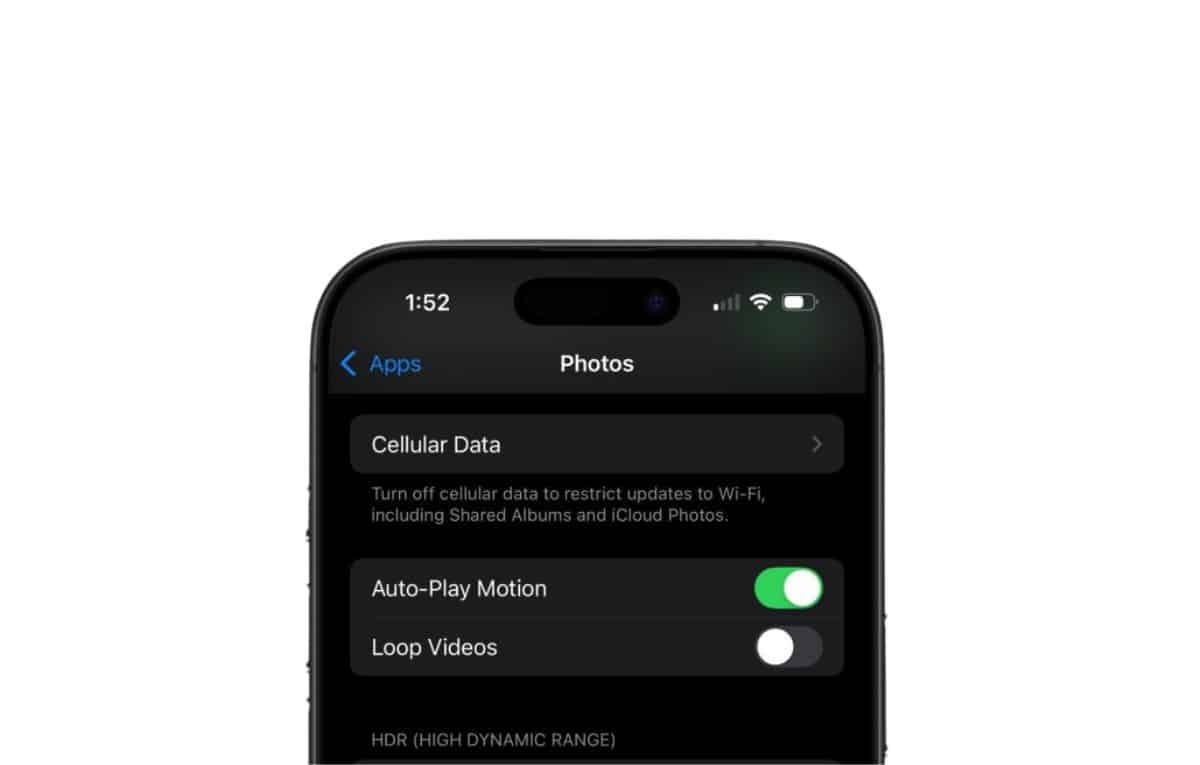
3- التمرير للرجوع إلى الصفحة السابقة:
عند التنقل بين المجموعات المختلفة (Collections) التي يقدمها تطبيق الصور في iOS 18، عليك الضغط على زر الرجوع في الزاوية اليسرى العلوية للرجوع إلى الصفحة السابقة. وهذا الأمر مزعج خاصة لمستخدمي هواتف آيفون الكبيرة الحجم.
في تحديث iOS 18.2، أضافت آبل إيماءة التمرير للخروج من المجموعة والعودة إلى الصفحة السابقة. تعمل هذه الإيماءة بالطريقة ذاتها في أي تطبيق آخر من تطبيقات آبل المدمجة في هواتف آيفون، إذ يمكنك التمرير نحو اليمين من الجانب الأيسر من الشاشة للرجوع إلى الصفحة السابقة.
4- إزالة إطارات محددة من مقطع الفيديو:
إذا كنت تريد إجراء تعديلات في مقطع فيديو وإزالة تفاصيل دقيقة منه، فيمكنك القيام بذلك بعد التحديث إلى iOS 18.2. فقد أضافت آبل إلى هذا التحديث خاصية إزالة إطارات محددة؛ إذ يعرض الشريط الخاص بمسح أجزاء الفيديو لقطات متقاربة جدًا لتمكين المستخدمين من مسح التفاصيل الدقيقة بسهولة.
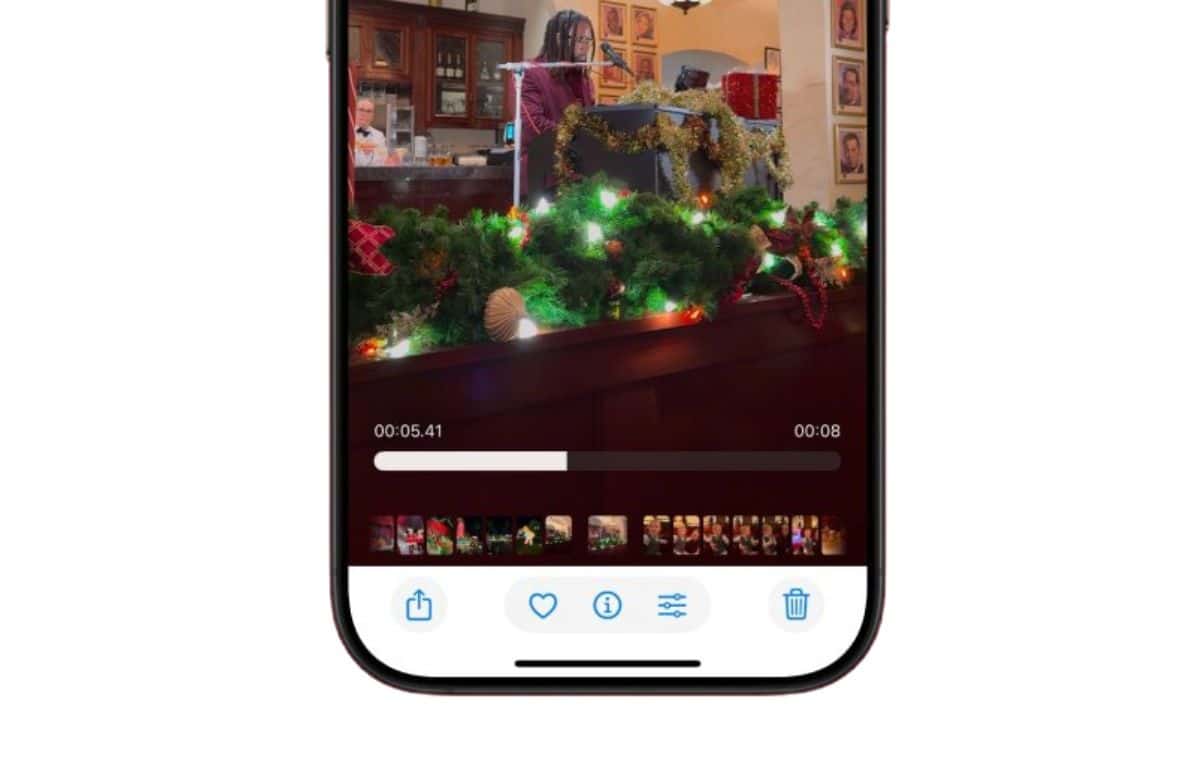
5- مسح سجل النشاط:
تتضمن قائمة الألبومات في تطبيق الصور في iOS 18، ألبوم يسمى: العناصر التي شاهدتها آخرًا (Recently Viewed)، وألبوم آخر يسمى العناصر التي شاركتها آخرًا (Recently Shared). ويوفر كلا الألبومين سجلًا حديثًا لنشاطك. ويتيحان لك الاطلاع بسرعة على العناصر التي شاهدتها آخرًا أو شاركتها مع الآخرين.
في iOS 18.2، يمكنك مسح السجل في كلا الألبومين، ولإزالة عنصر فردي من أي ألبوم، يمكنك الضغط عليه مطولًا ثم النقر على زر مسح (remove) من القائمة المنبثقة. وهناك أيضًا خيار (إزالة الكل) Remove All من قائمة الخيارات التي يمكنك الوصول إليها من الزر الثلاثي النقاط في الزاوية اليمنى العلوية.